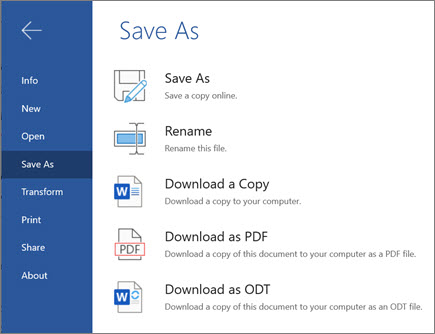Arbeiten mit Dokumenten in Word für das Web
Beginnen Sie Ihre Arbeit in Word für das Web damit Ihre Dateien automatisch in einem OneDrive. Auf diese Weise können Sie Ihre Dateien für Kollegen freigeben, sodass Sie sofort mit der Zusammenarbeit beginnen können. Und wenn Sie mit Ihren Dokumenten in der Word-App für den Desktop arbeiten, werden alle Ihre Änderungen online gespeichert.
Wenn Sie Ihre Google Docs in ein Word-Dokument konvertieren möchten, wechseln Sie zu Datei >Herunterladen > Microsoft Word (.docx). Öffnen Sie dann die Datei in Word. Weitere Informationen finden Sie unter Erste Schritte mit Docs.
Erstellen eines Dokuments
-
Wählen Sie Neues leeres Dokument aus, öffnen Sie unter Zuletzt verwendet die gewünschte Datei, oder wählen Sie eine der Vorlagen aus.
Hinweis: Wenn Sie den Namen nicht bearbeiten können, sind Sie wahrscheinlich in der Leseansicht. Wählen Sie Dokument bearbeiten > Im Browser bearbeiten aus.
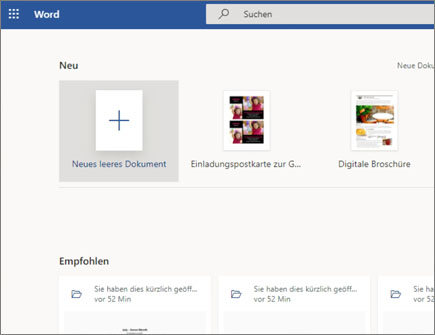
Dokument öffnen
-
Wählen Sie datei > öffnen und dann das dokument aus.
-
Wenn Sie offline arbeiten, werden Ihre Überarbeitungen gespeichert, wenn Sie das nächste Mal online eine Verbindung herstellen.
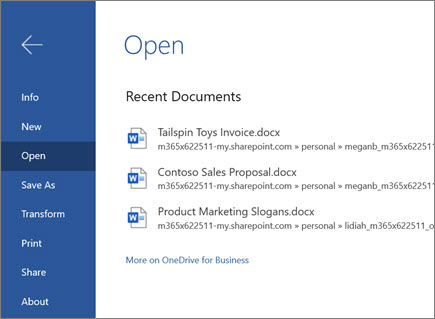
Umbenennen eines Dokuments
Um Ihr Dokument umzubenennen, haben Sie zwei Möglichkeiten:
-
Wählen Sie oben den Dateinamen aus, und geben Sie ihren Namen ein.
-
Wählen Sie Datei > Speichern unter >Umbenennen aus.
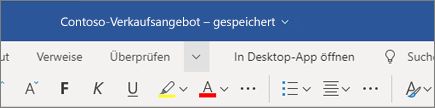
Auswählen einer Speicheroption
Ihre Änderungen werden automatisch in Word für das Web.
Es gibt weitere Möglichkeiten zum Speichern Ihres Dokuments. Wählen Sie Datei > Speichern unter aus , um weitere Informationen zu finden:
-
Wenn Sie eine Kopie online speichern möchten, wählen Sie Speichern unter aus.
-
Wenn Sie eine lokale Kopie speichern möchten, wählen Sie Kopie herunterladen aus.
-
Wenn Sie Ihr Dokument als PDF-Datei herunterladen möchten, wählen Sie Als PDF herunterladen aus.
-
Wenn Sie Ihr Dokument als OdT herunterladen möchten, wählen Sie Als OdT herunterladen aus.